Cara Membuat Email Perusahaan dengan Gmail For Business (G Suite)
Email dengan nama domain sendiri
Jika Anda memiliki perusahaan yang sedang berkembang, Anda akan membutuhkan lebih banyak fitur/fasilitas dari provider email dari pada layanan email gratisan. Hal itulah yang membuat G Suite Email (Dulu dikenal Gmail for Business) ada. Dalam Email G Suite sudah termasuk fitur-fitur dasar Gmail yang ada pada akun Gmail gratisan, tetapi sudah dimasukkan banyak fitur-fitur tambahan yang di butuhkan oleh perusaan yang sedang berkembang, seperti: nama domain sendiri (sesuai brand atau nama perusahaan) yang diinginkan dan support teknis. Dalam blog ini akan di bahas tahapan cara membuat email perusahaan dengan G Suite dari Google.
Apa itu Email G Suite
Ada beberapa perbedaan antara Gmail versi gratis dan Gmail untuk bisnis (G Suite Email). Tiga diantara perbedaan tersebut penting bagi pemilik bisnis dan selebihnya adalah bagi yang membutuhkan lebih dari sekedar fitur dasar dari yang di berikan Gmail.
Beberapa manfaat Email G Suite
- Nama domain email sesuai dengan domain web site perusahaan
- Layanan teknikal support 24/7 melalui telepon, email atau online.
- Tidak ada iklan di Email.
- Kapasitas penyimpanan email lebih besar, mulai dari 30G
- Jika diperlukan bisa menggunakan email klien seperti Outlook, Thunderbird dan lainnya sesuai selera.
- Login satu kali, bisa menggunakan email dan fasilitas/Tools dari G Suite lainya untuk produktifitas seperti: Docs, Sheets, Slides.
- Berbagi kalender info antara pegawai dalam perusahaan.
- Logo perusahaan sendiri di interface Gmail.
Beberapa hal kenapa Anda memilih email G Suite dari pada Gmail versi gratisan
- Branding bisnis Anda dengan nama bisnis dan domain website.
- Karyawan Anda sudah biasa menggunakan email untuk pekerjaannya. Jadi jika menggunakan tools yang sama trainingnya lebih mudah.
- Anda membutuhkan email dengan layanan support 24 jam.
- Kapasitas email gratisan tidak mencukupi.
- Kebutuhan integrasi dengan tools G Suite seperti Docs, Sheet atau Slides untuk produktifitas kerja.
Tahapan membuat akun Email G Suite dengan nama email sesuai domain sendiri.
Langkah 1. Pilih paket email G Suite
Langkah pertama adalah memilih paket yang Anda butuhkan. Ada 3 plan yang berbeda yaitu:
- G Suite Basic
- G Suite Business
- G Suite Enterpirse
Anda dapat melihat ketiga paket tersebut dan membandingklan fitur-fitur yang di berikan di Paket dan Harga G Suite
Langkah 2. Mengikti Wizard Pembuatan Akun G Suite (Free Trial 14 hari)
Untuk melakukan free trial dengan mengikuti tautan ini: Free Trial. Pada tahap ini, Google akan menyediakan form isian dalam bentuk wizard untuk melengkapi segala informasi yang diperlukan untuk membuat email G Suite, antara lain informasi yang diminta adalah :
| Welcome Screen |
 |
| Info Nama Bisnis dan Jumlah karyawan |
 |
| Lokasi Bisnis dan Nomor telepon (Untuk lokasi Indonesia harga lebih murah 40% untuk G Suite Basic) |
 |
| Alamat Email saat ini, untuk keperluan notifikasi tentang G Suite Anda. |
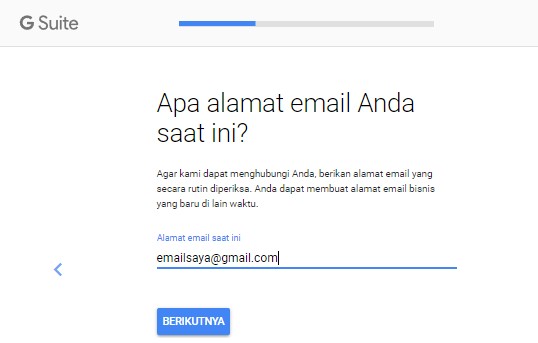 |
| Pilihan: Sudah memiliki domain untuk Email atau belum. Untuk form selanjutnya (asumsi sudah memiliki domain). Jika belum punya domain bisa beli terlebih dahulu di provider hostinga, misal: Nusa Hosting |
 |
| Memasukkan nama domain yang akan digunakan sebagai alamat email |
 |
| Memasukkan Nama Anda atau Admin (Sebagai User Admin) |
 |
| Membuat user atau email admin (user pertama sebagai admin) |
 |
| Opsi Pengiriman Email Informasi Tips dan Pengumuman |
 |
| Verifikasi Bahwa Pembuat Bukan Robot dan menyetujui Perjanjian G Suite. |
 |
| Tahap Pembuatan Akun G Suite Selesai |
 |
Tahap III Penyiapan Setup dan Verifikasi Domain |
| Menyiapkan G Suite (Klik Button Buka Penyiapan pada Tahap sebelumnya) |
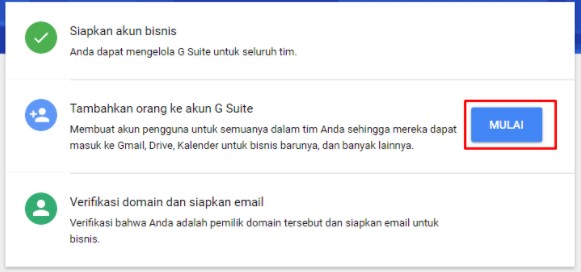 |
| Tambahkan Anggota ke akun G Suite (Maksimalsejumlah rang yang kita pilih di awal) |
 |
| Memberitahu tim tentang email perusahaan yang baru dibuat (Klik tombol kirim) |
 |
| Verifikasi Domain dan Penyiapan Email Pada tahap verifikasi kepemilikan domain ada 3 Metoda yang dapat digunakan, dalam hal ini dicontohkan menggunakan cara kedua seperti pada gambar: |
 |
 |
| Pada contoh berikut ini, di asumsikan setting data TXT di customer area https://nusahosting.com, jika host domain pada provider lain dapat menyesuaikan sesuai dengan panel masing provider host domain. Pilih record TXT, masukkan nama host (jika bukan sub domain: kosongkan) lalu masukkan value nya sesuai gambar diatas ke form management DNS hostingan (Gambar di bawah) |
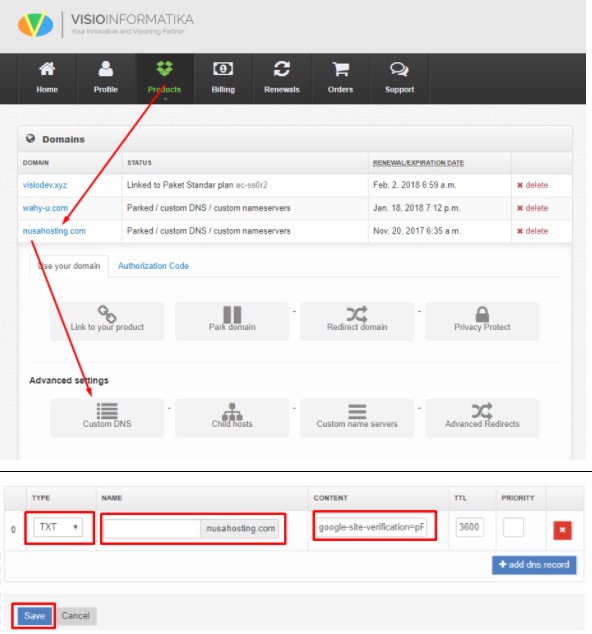 |
| Setelah Menyimpan data verifikasi, berikutnya memasukkan data MX record G Suite sesuai gambar dibawah dan menyimpan di hostingan. |
 |
| Gambar diatas ini adalah info setingan MX record G Suite. Pada gambar di bawah pada panel setingan DNS dari hostingan, masukkan ke 5 MX record tersebut dan simpan. |
 |
| Jika semua tahapan Verifikasi dan Penyiapan Sudah selesai, klik tombol Verifikasi Domain dan Siapkan Email seperti dibawah |
 |
| Jika settingan sudah dilakukan dengan benar, maka verifikasi domain selesai dan berhasil. |
 |
| Sampai disini sudah selesai proses pembuatan akun Email Perusahaan di G Suite, dan user sudah dapat menggunakan email dengan nama domain perusahaan atau brand, melalui interface gmail di: https://gmail.com , pada gambar diatas klik tombol BERIKUTNYA, jika ingin langsung berlangganan setelah masa trial dengan melakukan pembayaran atau billing. Pembayaran yang disediakan adalah melalui kartu kredit. Jika ingin pembayaran dengan transfer bank dalam rupiah (invoice / faktur pajak) , dapat di bantu oleh Google Partner yang ada di Indonesia seperti PT Visio Informatika. |
| Berikut ini adalah tampilan saat pertama login ke interface Gmail dengan nama domain sendiri: |
|
Tampilan Login di https://gmail.com |
| Tampilan Welcome saat pertama kali login GMAIL dengan nama domain perusahaan |
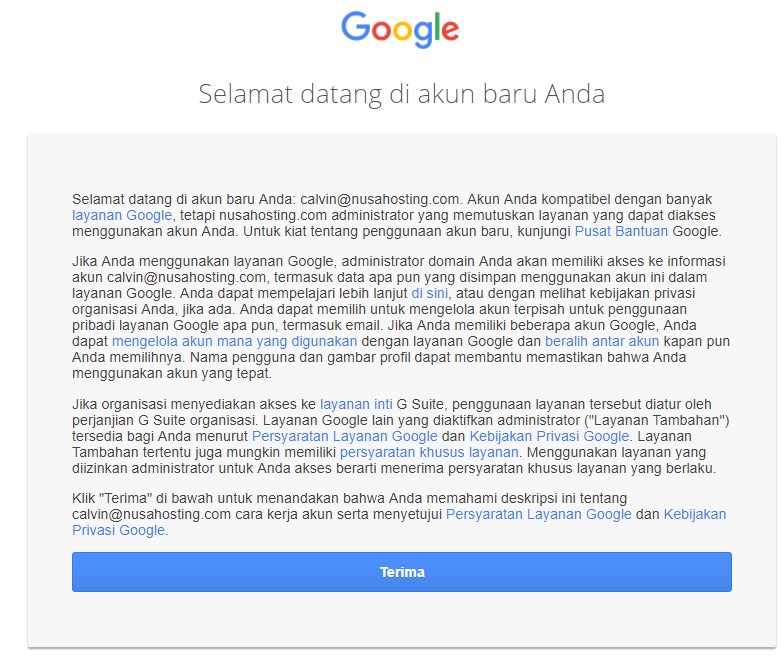 |
| Tampilan Interface GMAIL dengan domain sendiri |
 |
| Selanjutnya dapat dilakukan kustomisasi terhadap tampilan ataupun url untuk interface, logo perusahaan (menggantikan logo google di interface gmail), dimana hal ini tidak termasuk pembahasan dalam tutorial ini. |

Tingkatkan produktivitas tim Anda dengan Google Workspace sekarang!

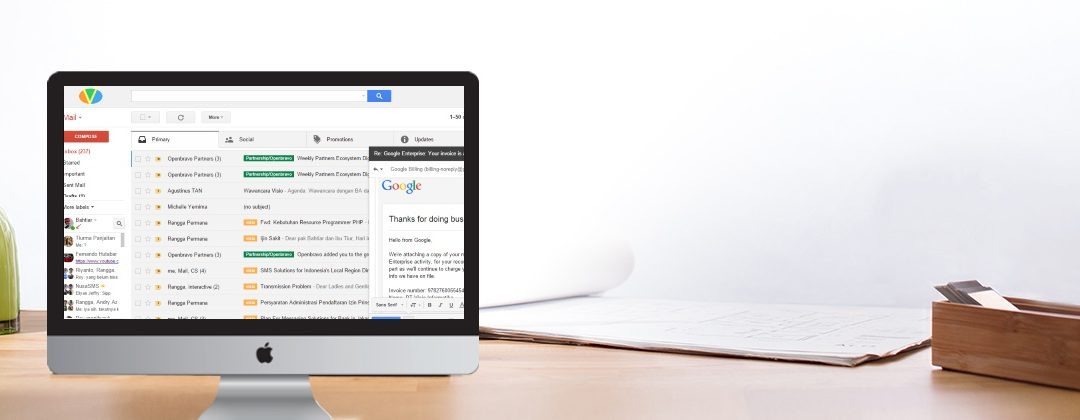


Recent Comments